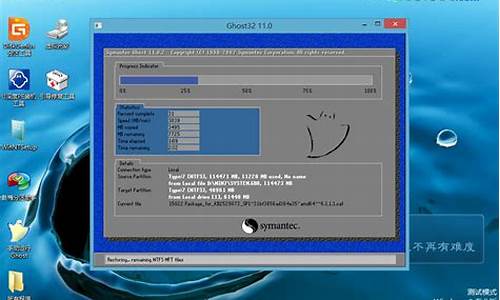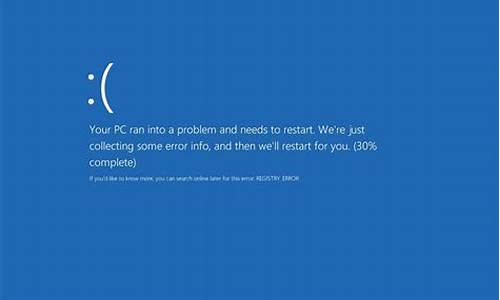电脑更新声卡没有声音了怎么恢复-电脑系统更新了声卡怎么还原
1.电脑声卡驱动更新后没有声音,声卡还原了也照样没有声音,是有什么地方被篡改了吗,怎么修复?
2.更新声卡驱动后没声音了
3.我电脑更新了显卡和声卡过后开不了机了,怎么回事,,开机都第一步都出现错误,还有难听的响声
4.不小心把电脑声卡删了怎么恢复
电脑声卡驱动更新后没有声音,声卡还原了也照样没有声音,是有什么地方被篡改了吗,怎么修复?

首先打开电脑管家,选择工具箱。
在工具箱下找到电脑诊所,点击进入。
在软件硬件下,找到声音,点击进入,选择“电脑没有声音”
点击立即修复。
更新声卡驱动后没声音了
这是因为升级后音频管理器还原设置了,解决方法如下:
方法一:
如果在更新成功声卡驱动之后发现原本好好的音箱突然没有声音,则可以进入“Realtek音频管理器”中设置。点开控制面板就可以找到,或者在屏幕右下角“红色喇叭”;
点开之后,点击“音频I/O项;
如果您的音箱是插入的,就会有一个图标点亮;
右键点击点亮的图标,会出现如下窗口;
将原先的设备选择为“音源输出”即可。
方法二:
这一种方法就比较简单快捷。在更新完驱动之后,原来的插口设置就会恢复默认。如图:
上“音源输入”
中“音源输出”
下“麦克风”
只需要把原来插在别的插口上的音响,重新插回中间就可以了。
我电脑更新了显卡和声卡过后开不了机了,怎么回事,,开机都第一步都出现错误,还有难听的响声
电脑开机无显示故障的排除方法。(无报警声)
第1步:首先检查电脑的外部接线是否接好,把各个连线重新插一遍,看故障是否排除。
第2步:如果故障依旧,接着打开主机箱查看机箱内有无多余金属物,或主板变形造成的短路,闻一下机箱内有无烧焦的糊味,主板上有无烧毁的芯片,CPU周围的电容有无损坏等。
第3步:如果没有,接着清理主板上的灰尘,然后检查电脑是否正常。
第4步:如果故障依旧,接下来拔掉主板上的Reset线及其他开关、指示灯连线,然后用改锥短路开关,看能否能开机。
第5步:如果不能开机,接着使用最小系统法,将硬盘、软驱、光驱的数据线拔掉,然后检查电脑是否能开机,如果电脑显示器出现开机画面,则说明问题在这几个设备中。接着再逐一把以上几个设备接入电脑,当接入某一个设备时,故障重现,说明故障是由此设备造成的,最后再重点检查此设备。
第6步:如果故障依旧,则故障可能由内存、显卡、CPU、主板等设备引起。接着使用插拔法、交换法等方法分别检查内存、显卡、CPU等设备是否正常,如果有损坏的设备,更换损坏的设备。
第7步:如果内存、显卡、CPU等设备正常,接着将BIOS放电,采用隔离法,将主板安置在机箱外面,接上内存、显卡、CPU等进行测试,如果电脑能显示了,接着再将主板安装到机箱内测试,直到找到故障原因。如果故障依旧则需要将主板返回厂家修理。
第8步:电脑开机无显示但有报警声,当电脑开机启动时,系统BIOS开始进行POST(加电自检),当检测到电脑中某一设备有致命错误时,便控制扬声器发出声音报告错误。因此可能出现开机无显示有报警声的故障。对于电脑开机无显示有报警声故障可以根据BIOS报警声的含义,来检查出现故障的设备,以排除故障。
无法开机,指示灯不亮故障诊断
当电脑出现无法开机故障时,按照下面的方法进行检测:
(1) 首先检查电脑的电源线是否连接好。如果正常,接着打开主机箱检查主板电源线是否与主板电源接口连接正常。
(2) 如果连接正常,接着查看主机箱内有无多余的金属物或观察主板有无与机箱接触,如果有,则可能由于短路造成的无法开机。
(3) 如机箱中没有多余的金属物,主板也没有与机箱接触,接着拔掉主板电源开关线,用镊子将主板电源开关接口短路,电脑如果能够启动,则可能是机箱上的电源开关连接线接触不良或损坏,维修电源开关线即可。
(4) 如果将主板电源开关短路电脑不能启动,接着将主板上的电源线拔下,用一根导线将连接主板电源接口的电源接头的绿线孔和旁边的黑线孔连接短路,观察电源的风扇是否转动,如果电扇不转动,则可能是电源损坏,更换电源。
如果电源风扇转动,则故障可能由主板的开关电路故障造成,接着用万用表测试主板的开关电路,并排除故障。
无法启动操作系统各种的诊断方法如下。
首先检查开机时,电脑是否已经开始启动操作系统。如果在启动操作系统时死机、蓝屏或自动重启,则说明硬盘的分区表及主引导记录正常,排除硬盘分区表损坏、硬盘主引导记录损坏、硬盘分区结束标志丢失等故障原因。接着用下面的方法进行诊断。
第1步:首先用安全模式启动电脑,看是否能启动,如果不能启动,则可能是感染病毒、系统文件丢失、操作系统损坏、硬盘有坏道、硬件设备有冲突或硬件有问题,转至第4步;如果能启动安全模式,则可能是硬件驱动与系统不兼容、操作系统有问题或感染病毒等引起的。
第2步:接着运行杀毒软件,如果有病毒,则可能是病毒引起的,杀毒后重新启动电脑,如果还不正常,则需重新安装操作系统。
第3步:如果没有检测到病毒,可以使用操作系统自带的“系统还原”功能,将系统还原,还原后如果系统正常,故障则是由系统损坏而引起的。如果故障依旧,则可能是设备驱动程序与系统不兼容引起的;接着将声卡、显卡、网卡等设备的驱动程序删除,然后再逐一安装驱动程序,每安装一个设备就重启一次电脑,来检查是哪个设备的驱动程序引起的故障,查出来后,下载故障设备的新版驱动程序,然后安装即可。
第4步:如果不能从安全模式启动,接着用安装光盘重新安装操作系统。如果可以正常安装操作系统,转7步;如果安装操作系统时出现故障,如死机、蓝屏、重启等导致无法安装系统,则应该是硬件有问题或硬件接触不良引起的。
第5步:接着清洁电脑中的灰尘,清洁内存、显卡等设备金手指,重新安装内存等设备,然后再重新安装操作系统,如果能够正常安装系统,则是接触不良引起的故障。
第6步:如果还是无法安装系统,则可能是硬件问题引起的故障。接着用替换法检查硬件故障,找到后更换硬件即可。
第7步:如果可以正常安装操作系统,且安装后故障消失,则是系统文件损坏引起的故障。
第8步:如果安装操作系统后,故障依旧,则可能是硬盘有坏道引起的或设备驱动程序与系统不兼容等引起的。用安全模式启动电脑,如果不能启动,则是硬盘有坏道引起的故障。接着用NDD磁盘工具修复坏道即可。
第9步:如果能启动安全模式,则是设备驱动程序与系统不兼容引起的。接着将声卡、显卡、网卡等设备删除,然后再逐一安装驱动程序,安装一个启动一次,来检查是哪个设备的驱动程序引起的故障。查出来后,下载故障设备的新版驱动程序,然后安装即可。
不小心把电脑声卡删了怎么恢复
不小心把电脑声卡删了恢复的具体步骤如下:
需要准备的材料分别是:电脑、
以win7系统为例:
1、首先打开电脑,右键单击计算机选择打开“设备”。
2、然后在弹出来的窗口中点击打开“声音、视频和游戏控制器”。
3、然后在弹出来的窗口中右键单击带有**感叹号的驱动选择“更新驱动程序软件”。
4、然后在弹出来的窗口中点击打开“自动搜索更新的驱动程序软件”就可以了。
声明:本站所有文章资源内容,如无特殊说明或标注,均为采集网络资源。如若本站内容侵犯了原著者的合法权益,可联系本站删除。